したい 複数の動画をXNUMXつにまとめる iPhoneで直接ですが、方法がわかりませんか?
iPhone でいくつかのビデオ クリップをキャプチャした後、それらを結合して共有することができます。 ただし、写真アプリの基本的な編集機能ではそれができません。 あなたは知っていますか iPhoneでビデオをマージする方法?
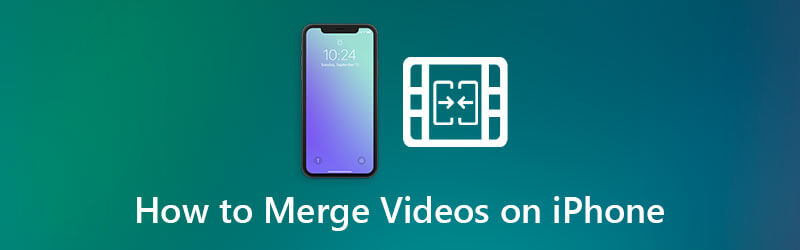
iPhoneでビデオをマージするには、サードパーティのビデオエディタまたはマージアプリに依存する必要があります。 この投稿では、iPhoneとiPadで3つまたは複数のビデオをXNUMXつに組み合わせるXNUMXつの無料の方法を共有したいと思います。
パート1。 iPhone 上のビデオを iMovie と結合する
iPhoneのカメラアプリで多くのビデオを撮影し、それらのいくつかを組み合わせたい場合は、信頼できます iMovieの. iMovie は、iPhone、iPad、Mac などの Apple 製品向けの無料の公式ビデオ エディタです。 このビデオ エディター アプリは、iOS デバイスにプリインストールされていません。 しかし、App Store から無料でインストールして、iPhone でビデオを結合するために使用できます。
1ステップ。iPhoneでAppStoreアプリを開き、iMovieを検索して、[入手]をタップして無料でインストールします。
2ステップ。iMovieアプリを起動してタップ プロジェクトを作成します。、次に選択する 映画 新規プロジェクト画面で。 今、あなたはに連れて行かれます モーメント インターフェース。 ここでは、フォトストリームから最近の写真やビデオを選択できます。 タップできます メディア 左上にあるをタップします ビデオ このiPhone上のすべてのビデオファイルをすばやく見つけることができます。
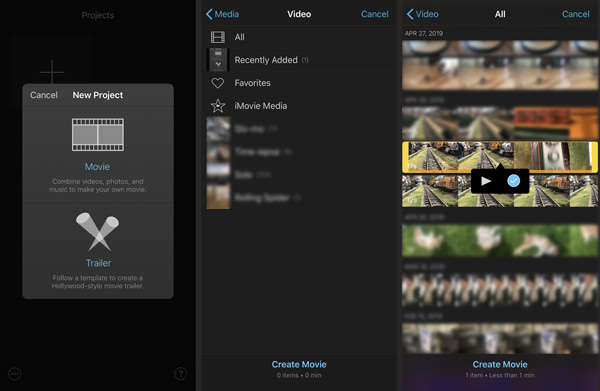
3ステップ。マージするビデオをXNUMXつタップして選択し、 チェックボックス ビデオタイムラインの下のアイコン。 同様に、他のビデオクリップを選択して追加できます。
結合するすべてのビデオクリップを追加したら、をタップします ムービーを作成 画面の下部にあるので、iPhoneのビデオを簡単にマージできます。4ステップ。ソフトウェア設定ページで、下図のように 私の映画 インターフェイスでは、ビデオクリップ間のトランジションを含む新しいマージされたビデオをプレビューできます。 ビデオを左または右にスクロールして、カットポイントを見つけることができます。 トランジションアイコンをタップすると、新しいトランジションスタイルを選択できます。 タップ クリックします 変更を保存します。
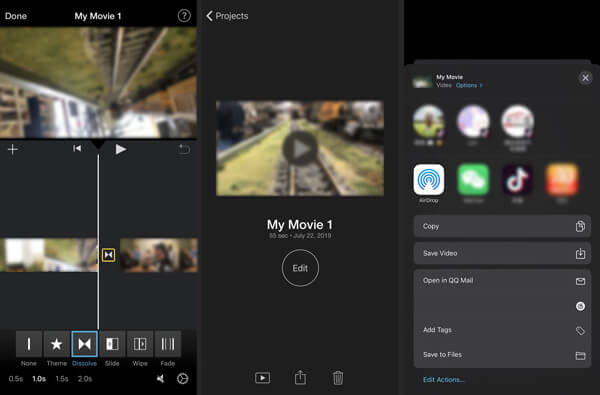
その後、あなたはタップすることができます シェアする 画面下部のボタンをクリックして、保存/切り抜き/共有する方法を選択します。
パート2。 ビデオ結合アプリを介して iPhone 上のビデオに参加する
iMovie以外にも、AppStoreで提供されているビデオマージアプリはたくさんあります。 ビデオの合併やコンバイナーを検索して、簡単に入手できます。 ここでは人気のあるものを取り上げます ビデオミキサーと合併 iPhoneのビデオをサードパーティのアプリとマージする方法を示す例として。
1ステップ。iPhoneにAppStoreからVideoMixer and Mergerアプリを無料でインストールして、開きます。 この無料のビデオ合併により、カメラで新しいビデオクリップをキャプチャしたり、ギャラリーからビデオを選択したりできます。
2ステップ。許可を得た後、カメラロールのすべてのビデオを直接確認できます。 マージするビデオクリップを選択し、[次へ]をタップします。 このステップでは、 編集 必要に応じて、ビデオをトリミング/トリミングしたり、背景を追加したり、ビデオに背景音楽を追加したりするためのアイコン。 タップ クリックします 進む。
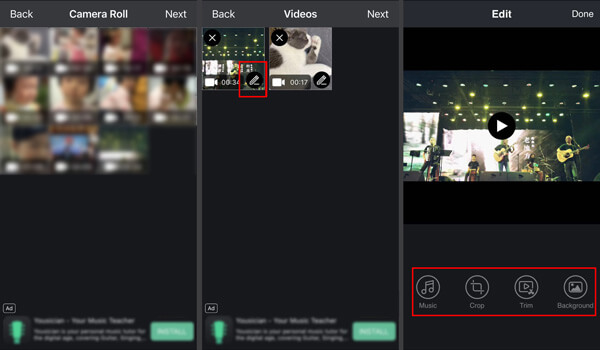
3ステップ。 Next 右上隅にあるビデオのマージを続行します。 結合プロセスが完了するまでに数秒または数分かかります。 この無料のビデオミキサーとマージアプリを使用すると、新しいフィルターを適用して、マージされたビデオを最適化できます。 その後、タップ Save ボタンをクリックし、適切なエクスポート品質を選択してiPhoneに保存します。
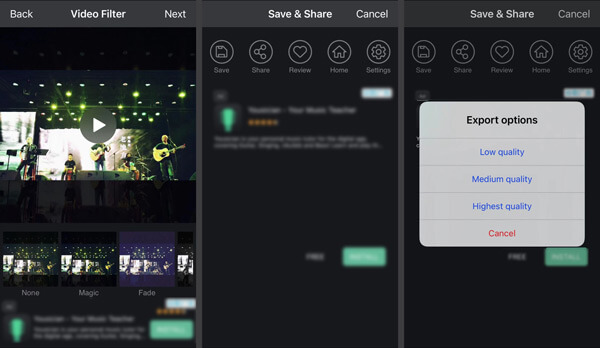
この無料のビデオマージアプリを使用しているときに、いくつかの広告が表示される場合があります。 それらを無視して、このアプリを使用して、iPhoneでXNUMXつまたは複数のビデオを無料でマージできます。
マージした後、次のことができます ビデオファイルを圧縮します サイズが大きすぎる場合。
パート3。 XNUMX つ以上のビデオをオンラインで無料で結合
ビデオをXNUMXつにマージするには、無料のオンラインビデオマージツールを利用することもできます。 ここでは人気のあるものを紹介します 無料のビデオ合併 4つ以上のビデオクリップを組み合わせるのに役立ちます。 MPXNUMX、MOV、AVI、MKV、FLVなどの頻繁に使用されるすべてのビデオ形式をサポートします。 これを使用してビデオをマージしてから、マージしたビデオをiPhoneに転送/共有できます。
1ステップ。Webブラウザーを開き、この無料のビデオ合併サイトにアクセスします。 クリック マージするビデオを追加 ボタンをクリックし、指示に従ってビデオマージ用のランチャーをインストールします。 次に、マージするビデオクリップを選択するためのポップアップウィンドウが表示されます。

2ステップ。Webブラウザーを開き、この無料のビデオ合併サイトにアクセスします。 クリック マージするビデオを追加 ボタンをクリックし、指示に従ってビデオマージ用のランチャーをインストールします。 次に、マージするビデオクリップを選択するためのポップアップウィンドウが表示されます。
あなたが ビデオのマージ ウィンドウでは、マージされたビデオに適切なビデオ解像度を選択できます。 また、新しい出力形式を選択することもできます。 クリック 今すぐマージ ボタンをクリックして、ビデオへの参加を開始します。
この無料のビデオマージを使用すると、XNUMXつまたは複数のビデオをXNUMXつの新しいファイルに簡単に組み合わせることができます。 その後、iPhoneに転送したり、ソーシャルプラットフォームにアップロードしたり、他の人と直接共有したりできます。
パート4。 iPhoneでビデオを結合する方法に関するFAQ
-
写真とビデオをどのように組み合わせるのですか?
写真とビデオを組み合わせたい場合は、強力なものを使用できます 動画変換 究極。 写真とビデオを簡単にマージするためのコラージュ機能があります。
-
カメラロールからビデオを作成するにはどうすればよいですか?
ここでは、カメラロールからビデオを作成できるビデオエディタを多数紹介します。 さらに、TikTok などの一部のソーシャル アプリでは、携帯電話上のビデオ クリップを使用して面白いビデオを作成する簡単な方法も提供しています。
-
Androidフォンでビデオを組み合わせる方法は?
Androidデバイスで動画をマージするためのGooglePlayストアのアプリを組み合わせた便利な動画を簡単に見つけることができます。 Google Playストアで動画の統合を検索するだけで、多くの推奨事項をすばやく取得できます。
包み込む
iPhoneでビデオをマージする方法? この投稿を読んだ後、3つ以上のビデオを2つに組み合わせるXNUMXつの簡単な方法を得ることができます。 好みのビデオマージアプリを選択して、ビデオクリップを結合するのに役立てることができます。
もっと読書

